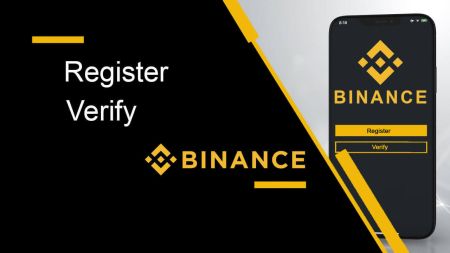Ako sa zaregistrovať a overiť účet na Binance
Registrácia účtu vám umožňuje obchodovať s digitálnymi aktívami, zatiaľ čo dokončuje overenie identity (KYC) a odomkne ďalšie funkcie, ako sú vyššie limity výberu a prístup k transakciám Fiat. Táto príručka poskytuje postupný proces krok za krokom, ktorý vám pomôže rýchlo a bezpečne zaregistrovať váš účet Binance.
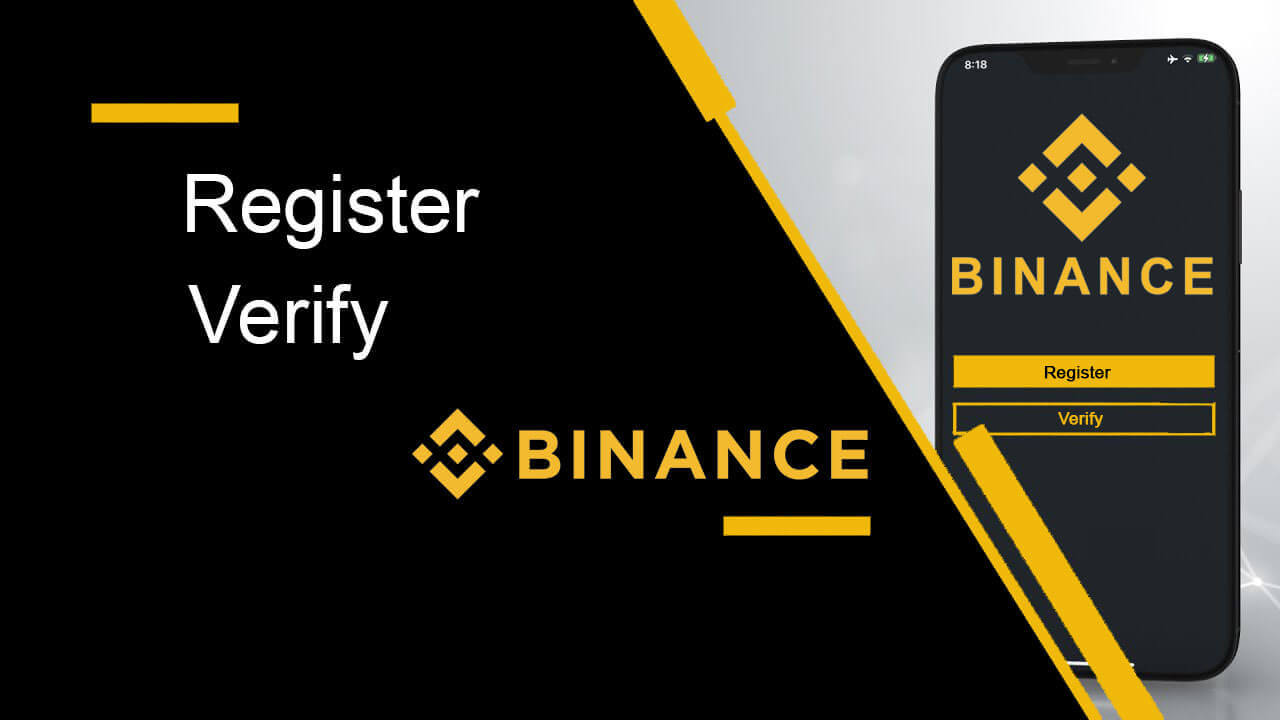
Ako zaregistrovať účet na Binance
Ako zaregistrovať účet na Binance pomocou telefónneho čísla alebo e-mailu
1. Prejdite na Binance a kliknite na [ Registrovať ].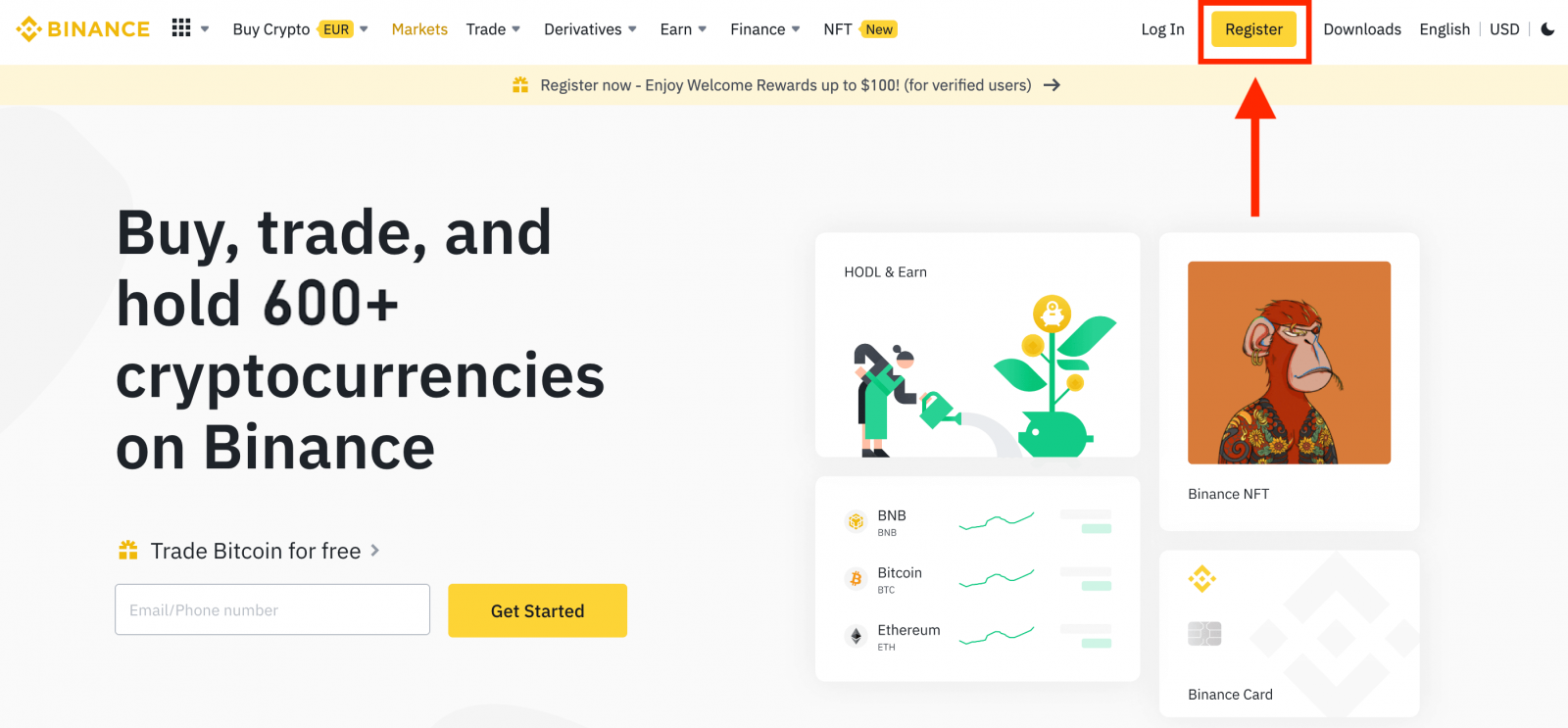
2. Vyberte spôsob registrácie. Môžete sa zaregistrovať pomocou svojej e-mailovej adresy, telefónneho čísla a účtu Apple alebo Google.
Ak chcete vytvoriť účet entity, kliknite na [Zaregistrovať sa na účet entity] . Pozorne vyberte typ účtu. Po registrácii nie je možné zmeniť typ účtu.
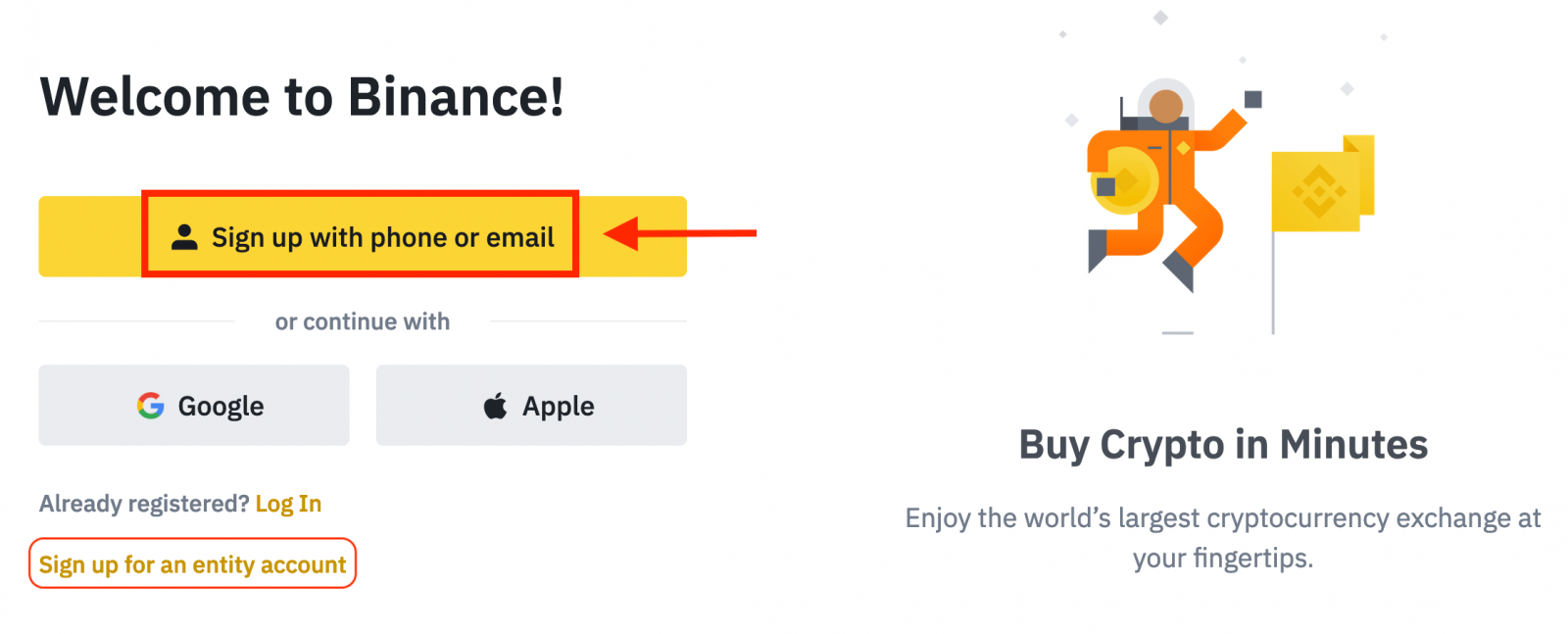
3. Zvoľte [E-mail] alebo [Telefónne číslo] a zadajte svoju e-mailovú adresu/telefónne číslo. Potom si vytvorte bezpečné heslo pre svoj účet.
Poznámka:
- Vaše heslo musí obsahovať aspoň 8 znakov vrátane jedného veľkého písmena a jednej číslice.
- Ak vás na registráciu na Binance odporučil priateľ, nezabudnite vyplniť jeho ID odporúčania (voliteľné).
Prečítajte si a vyjadrite súhlas so Zmluvnými podmienkami a Zásadami ochrany osobných údajov, potom kliknite na [Vytvoriť osobný účet].
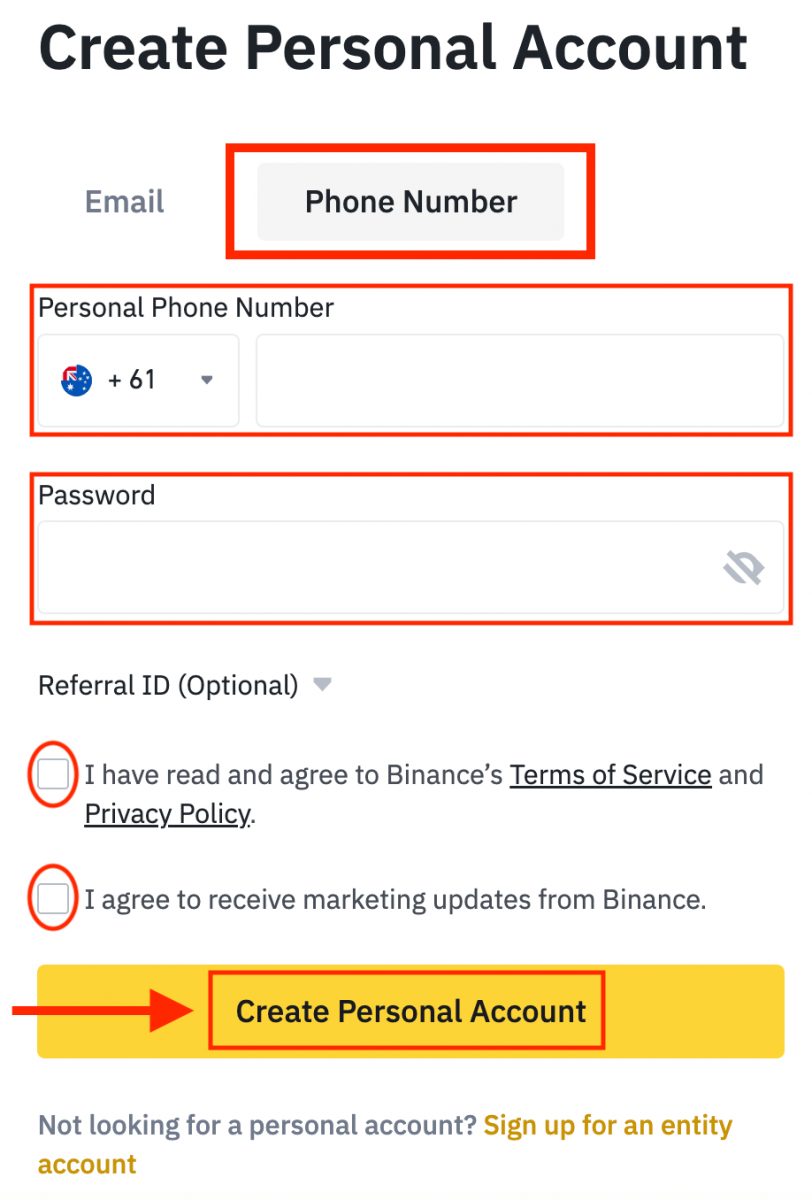
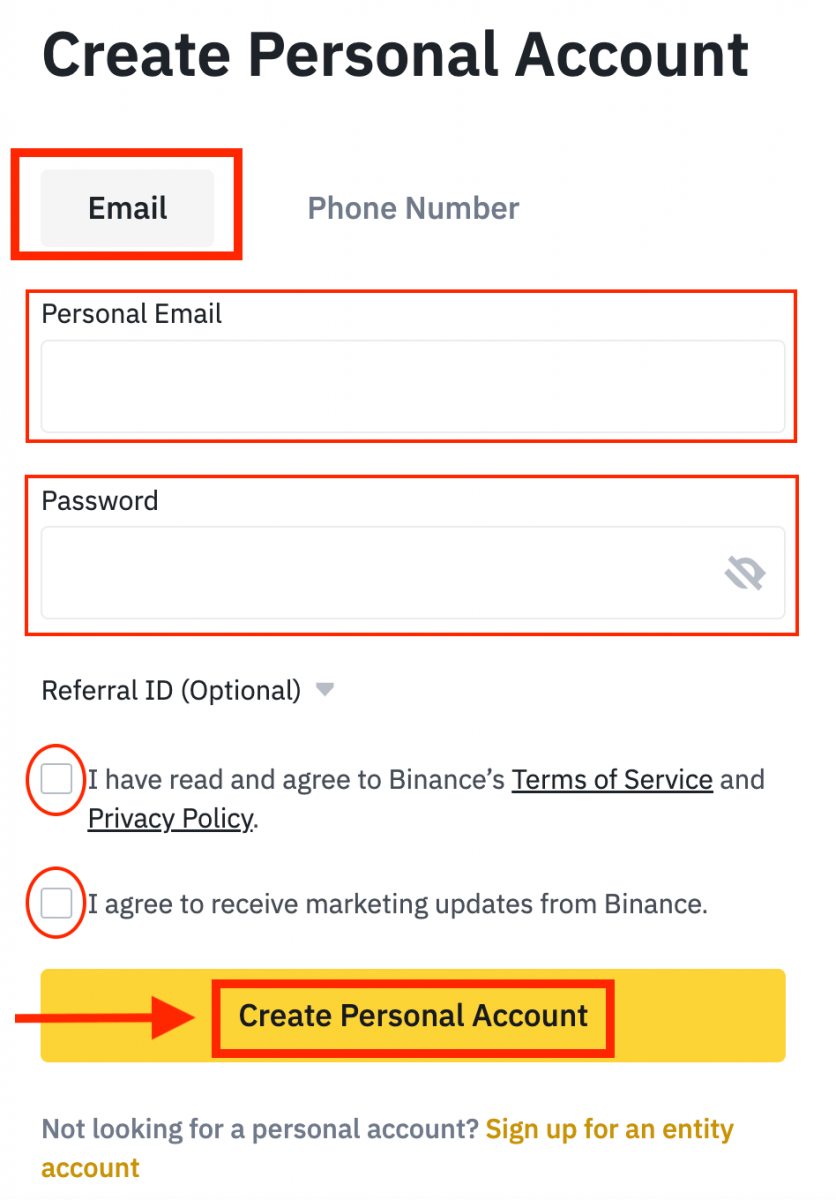
4. Na váš e-mail alebo telefón dostanete 6-miestny overovací kód. Zadajte kód do 30 minút a kliknite na [Odoslať] .
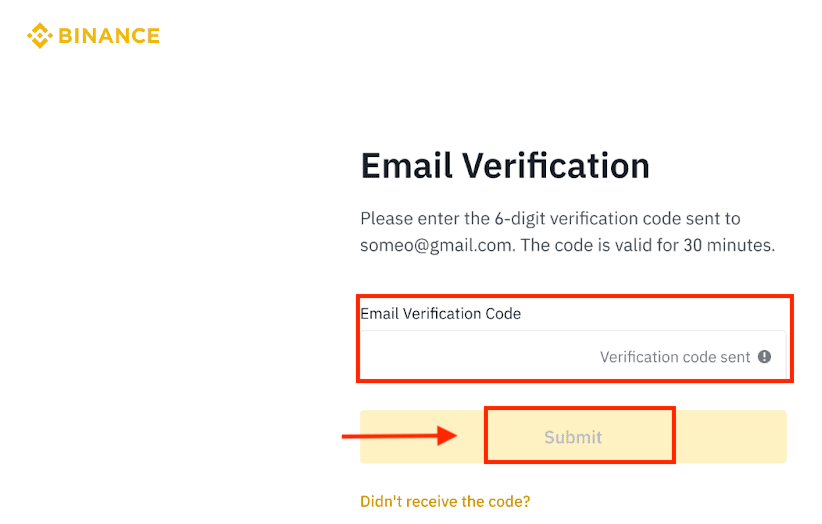
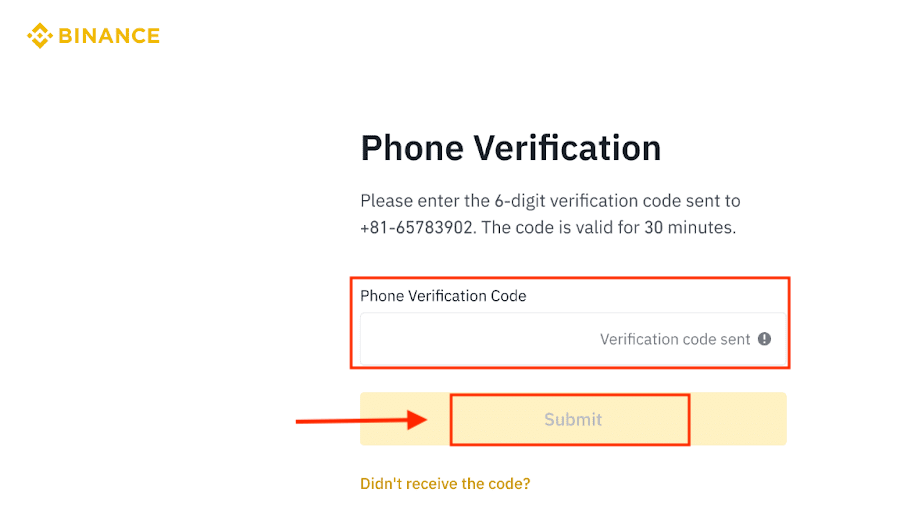
5. Gratulujeme, úspešne ste sa zaregistrovali na Binance.
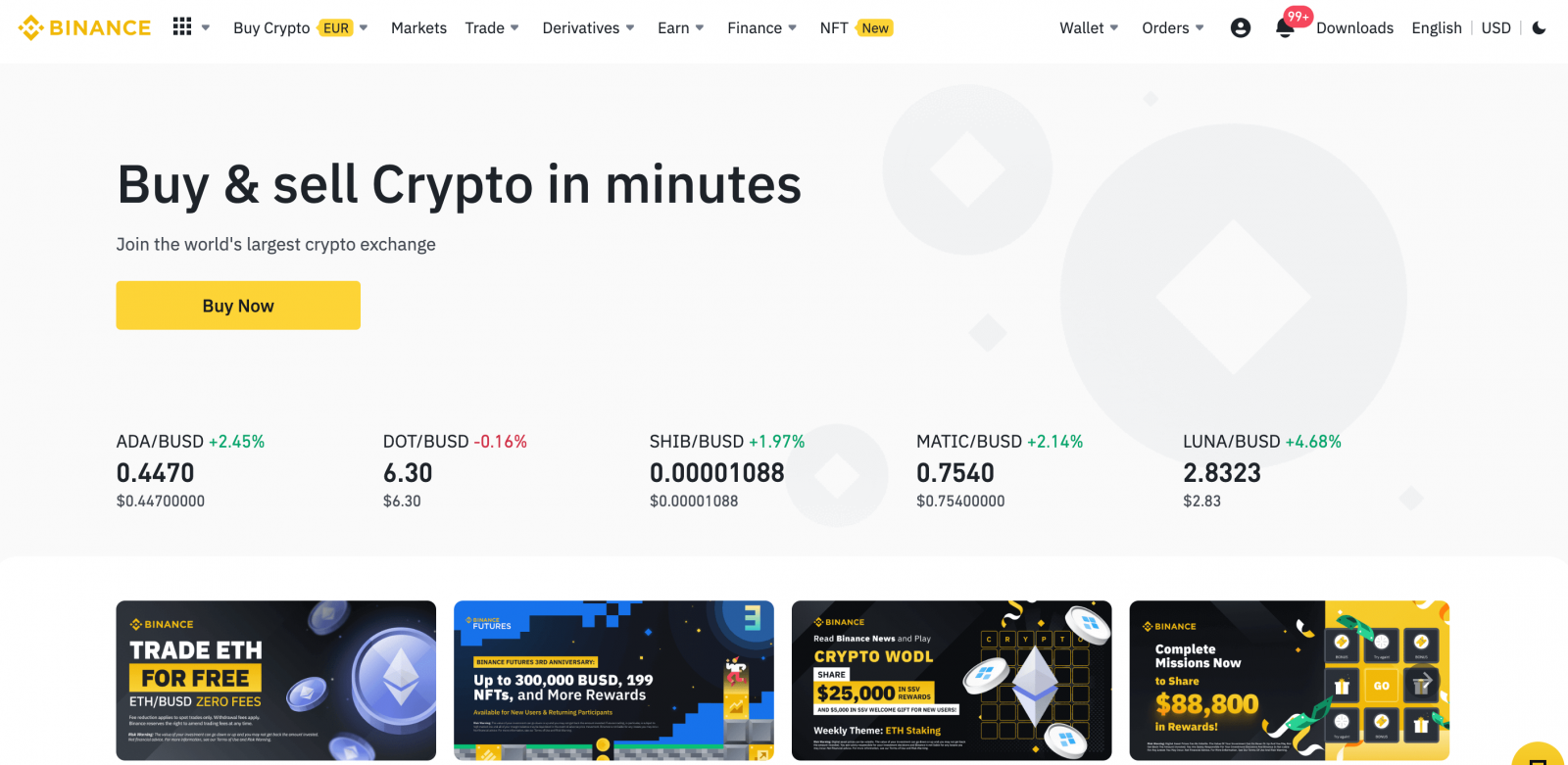
Ako si zaregistrovať účet na Binance u Apple
1. Alternatívne sa môžete zaregistrovať pomocou funkcie Single Sign-On s vaším účtom Apple tak, že navštívite Binance a kliknete na [ Registrovať ].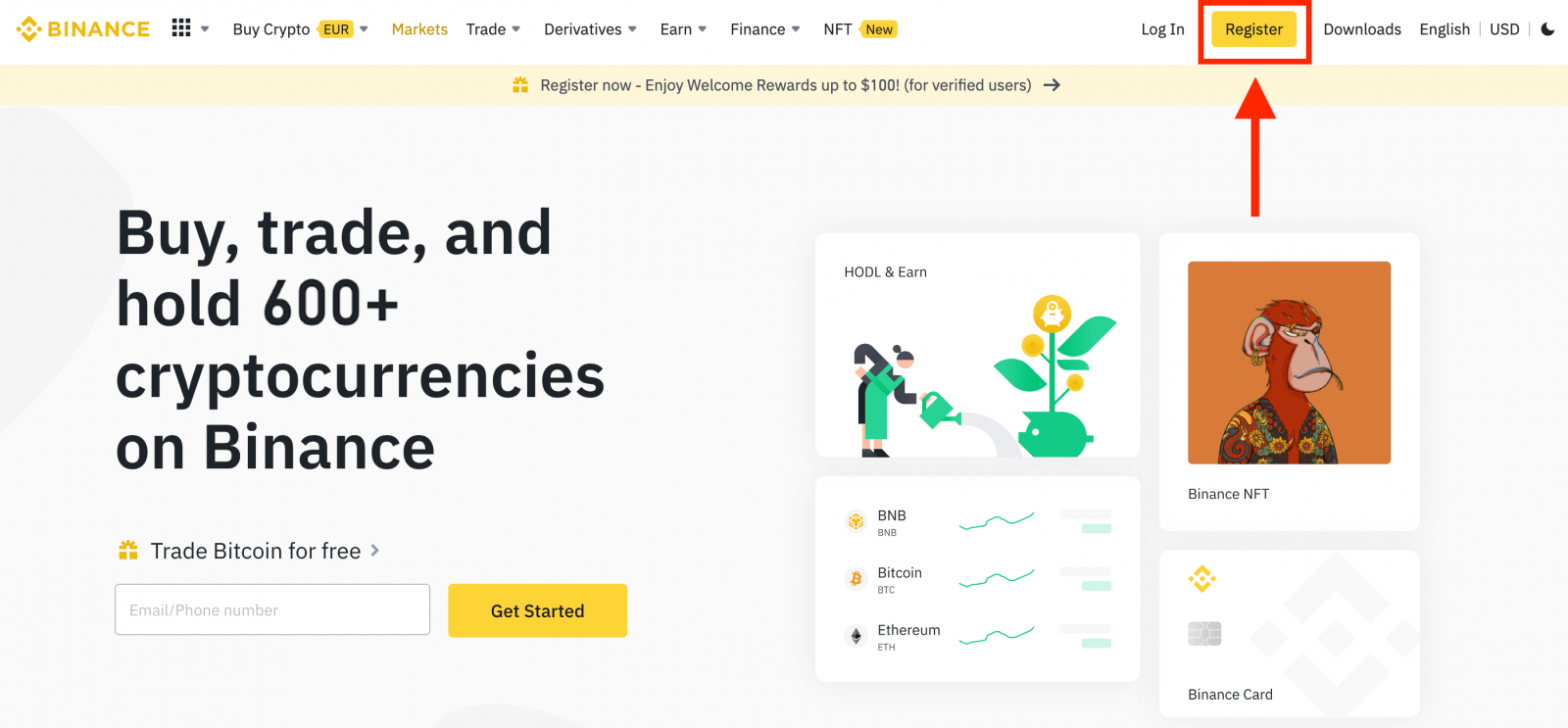
2. Vyberte [ Apple ], zobrazí sa kontextové okno a budete vyzvaní, aby ste sa prihlásili do Binance pomocou svojho účtu Apple.
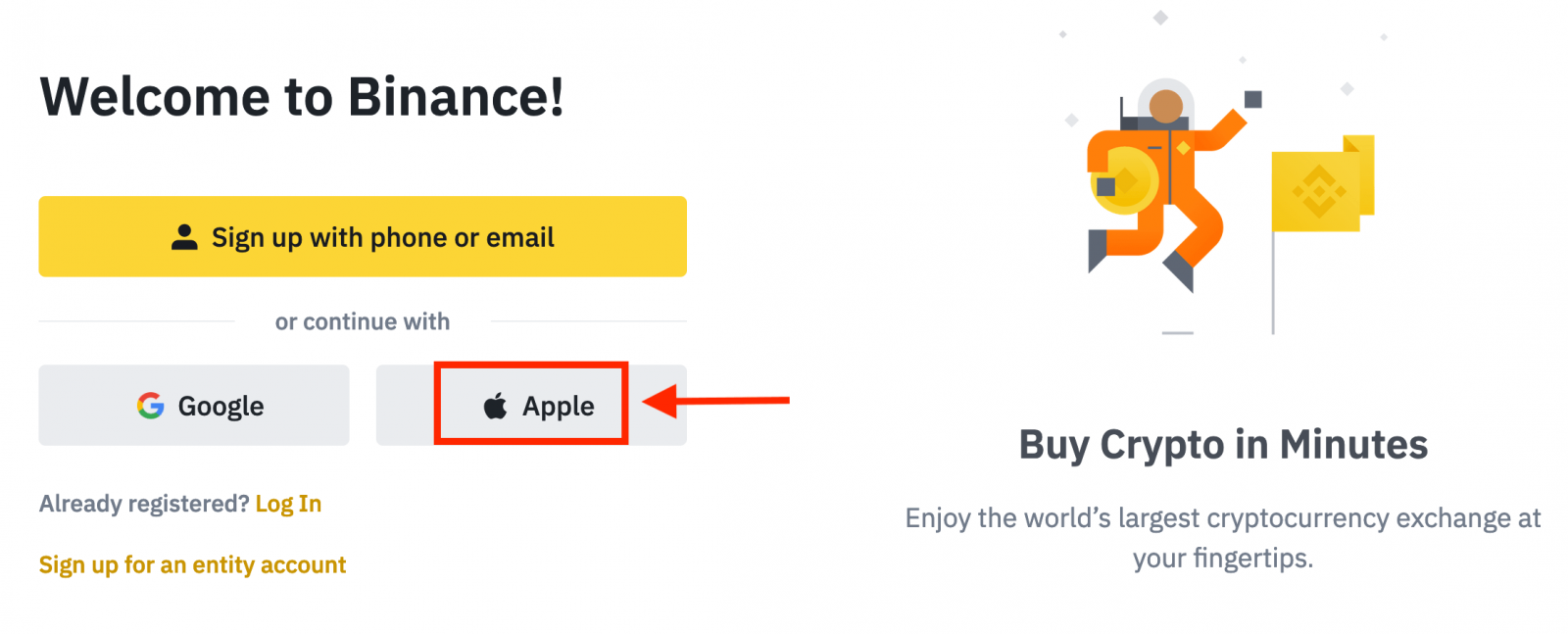
3. Zadajte svoje Apple ID a heslo na prihlásenie do Binance.
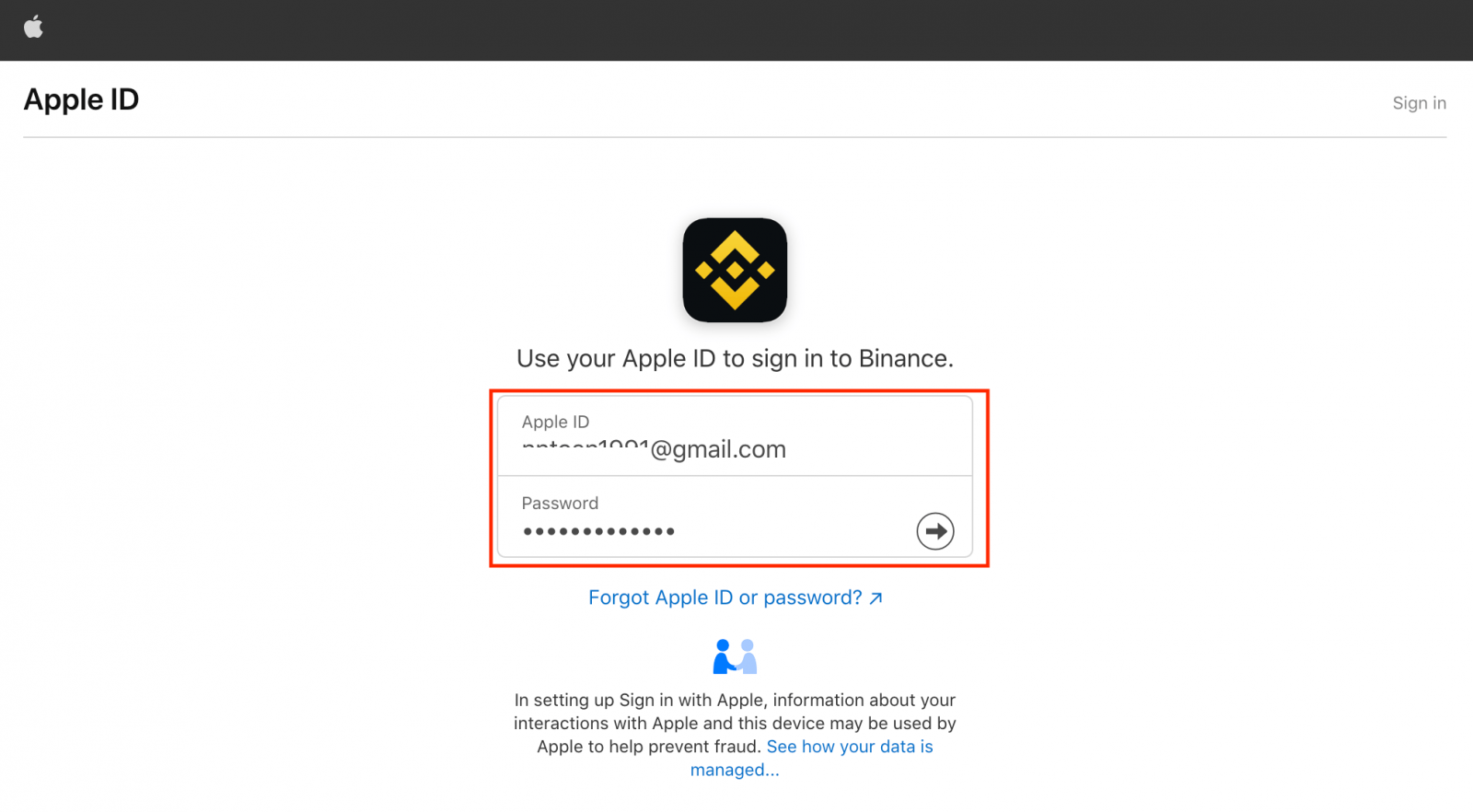
Kliknite na „Pokračovať“.
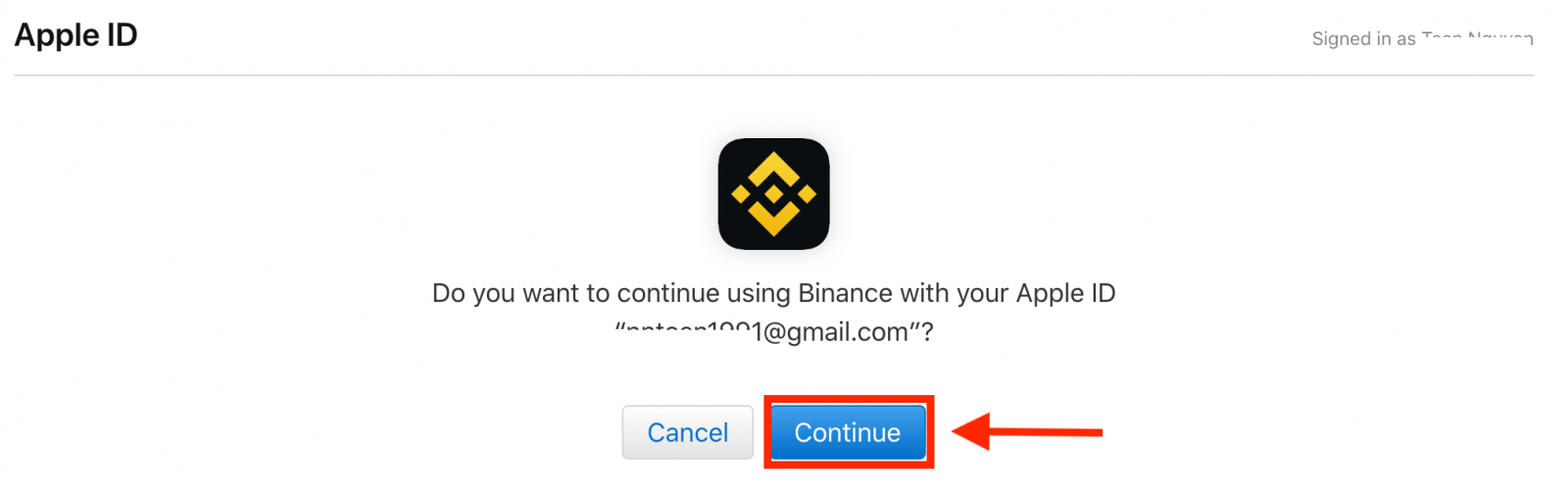
4. Po prihlásení budete presmerovaní na webovú stránku Binance. Ak vás na registráciu na Binance odporučil priateľ, nezabudnite vyplniť jeho ID odporúčania (voliteľné).
Prečítajte si a vyjadrite súhlas so Zmluvnými podmienkami a Zásadami ochrany osobných údajov, potom kliknite na [ Potvrdiť ].
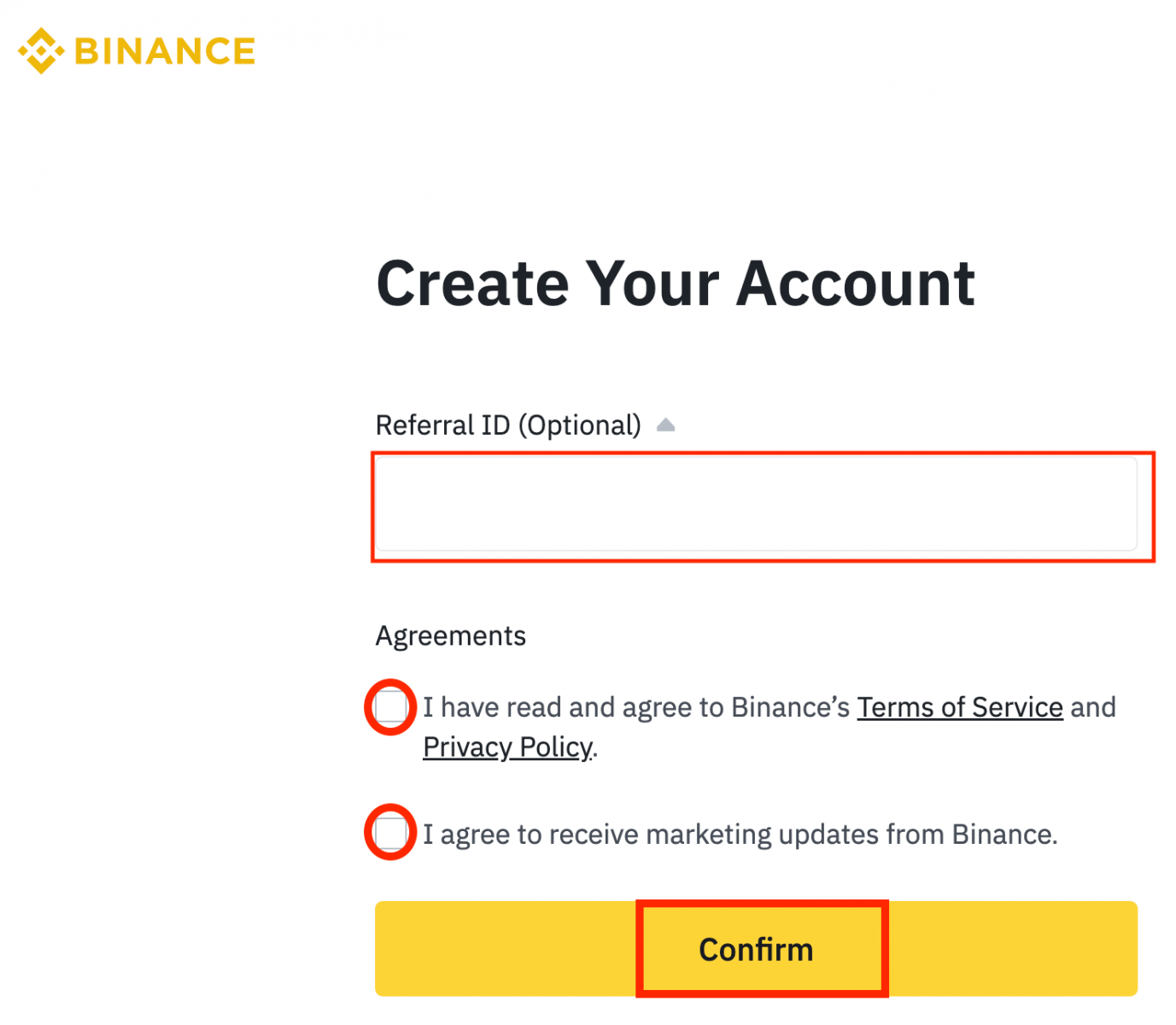
5. Gratulujeme! Úspešne ste vytvorili účet Binance.
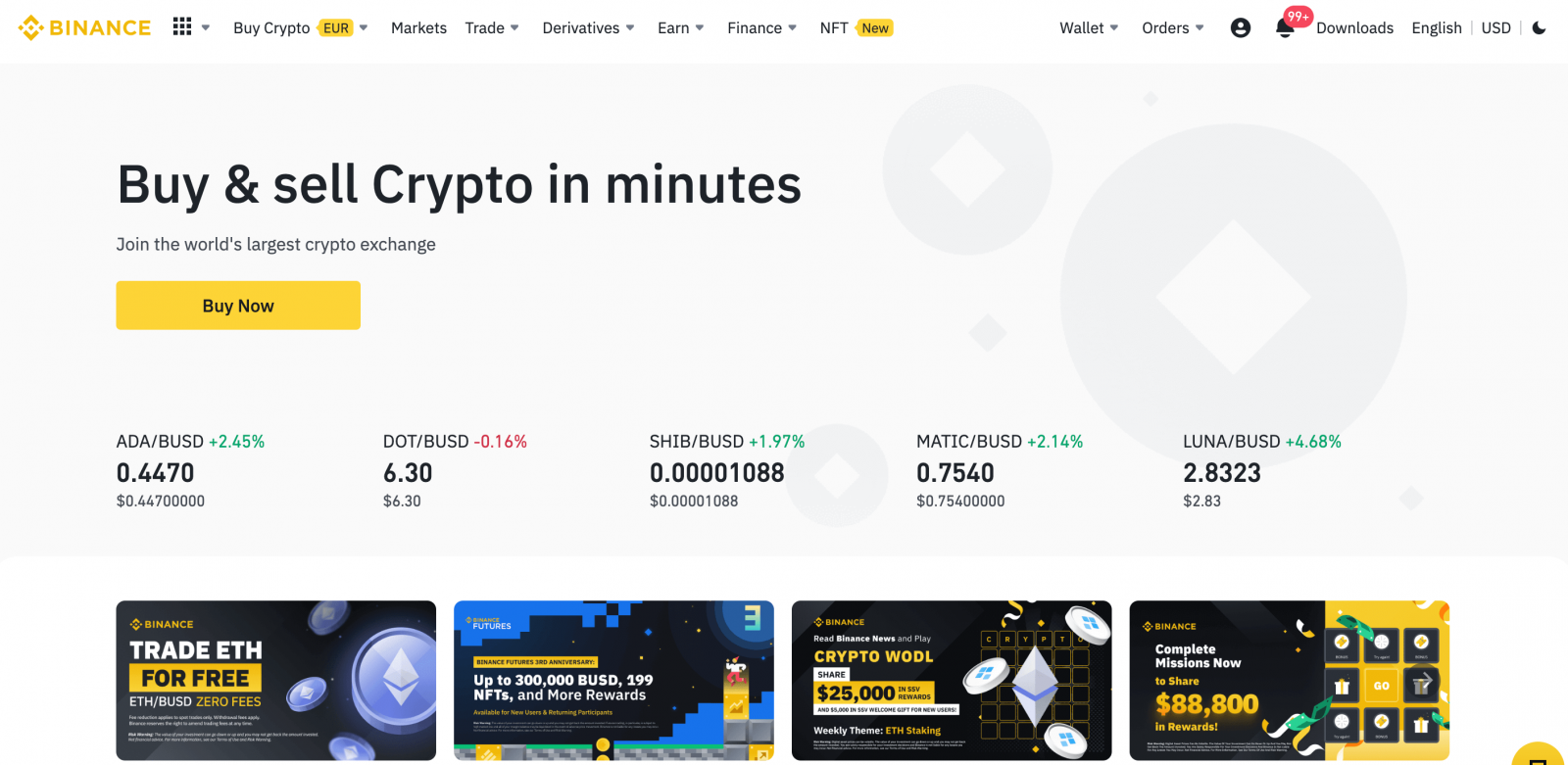
Ako si zaregistrovať účet na Binance u Google
Okrem toho si môžete vytvoriť účet Binance cez Google. Ak to chcete urobiť, postupujte podľa týchto krokov:1. Najprv musíte prejsť na domovskú stránku Binance a kliknúť na [ Registrovať ].
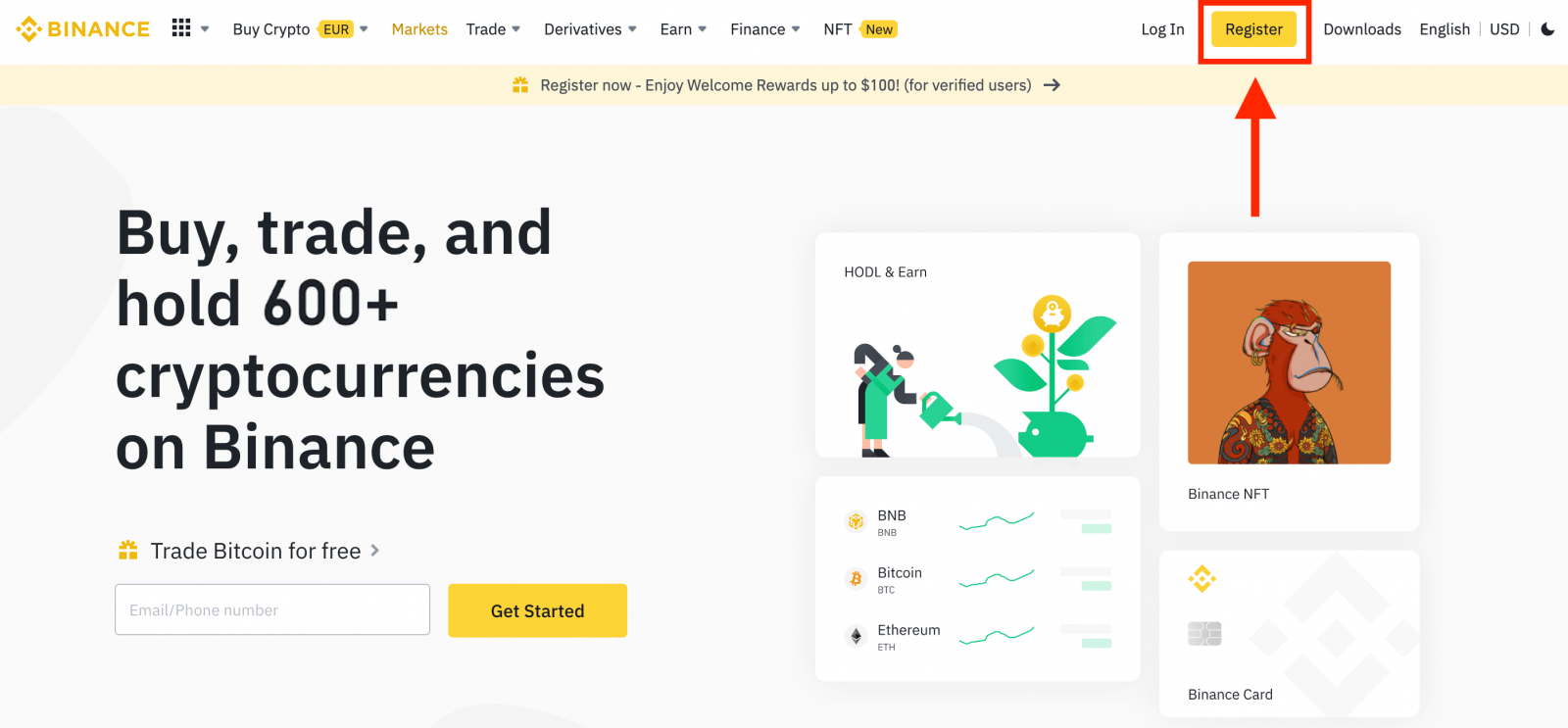
2. Kliknite na tlačidlo [ Google ].
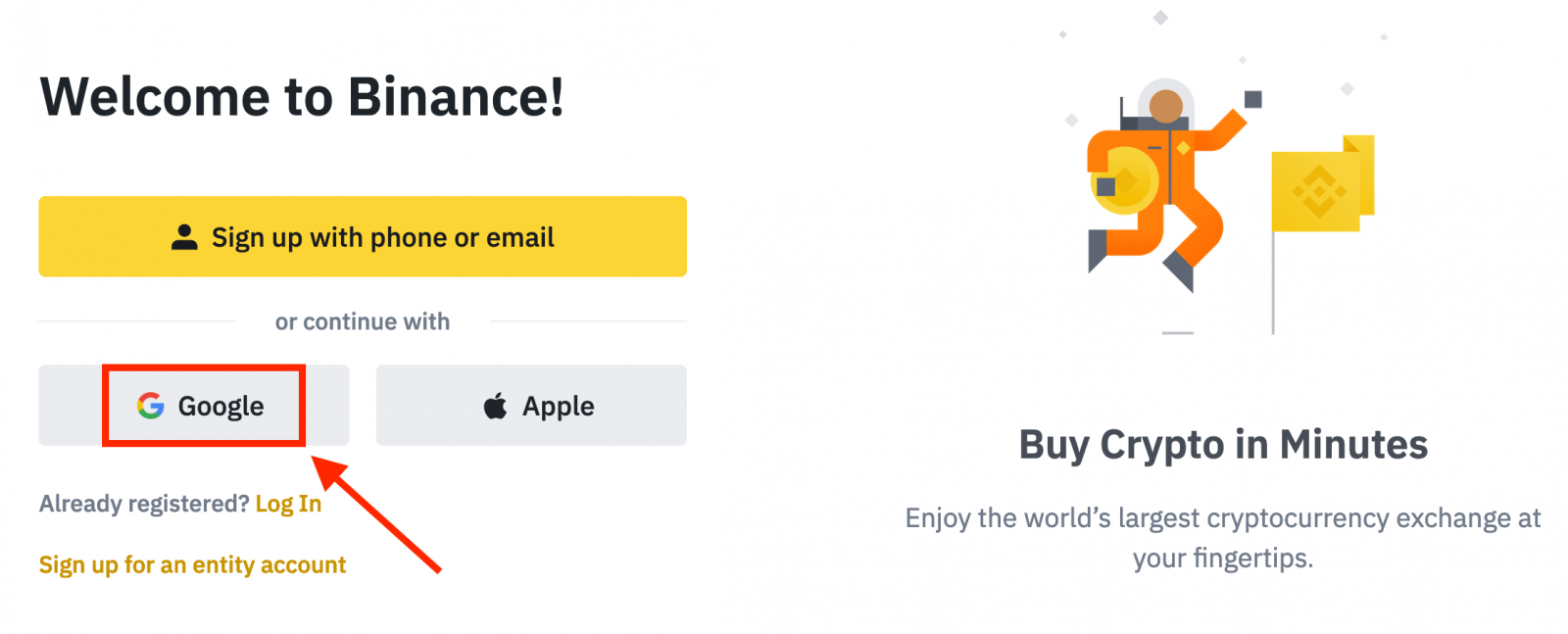
3. Otvorí sa prihlasovacie okno, kde budete musieť zadať svoju e-mailovú adresu alebo telefón a kliknúť na „ Ďalej “.
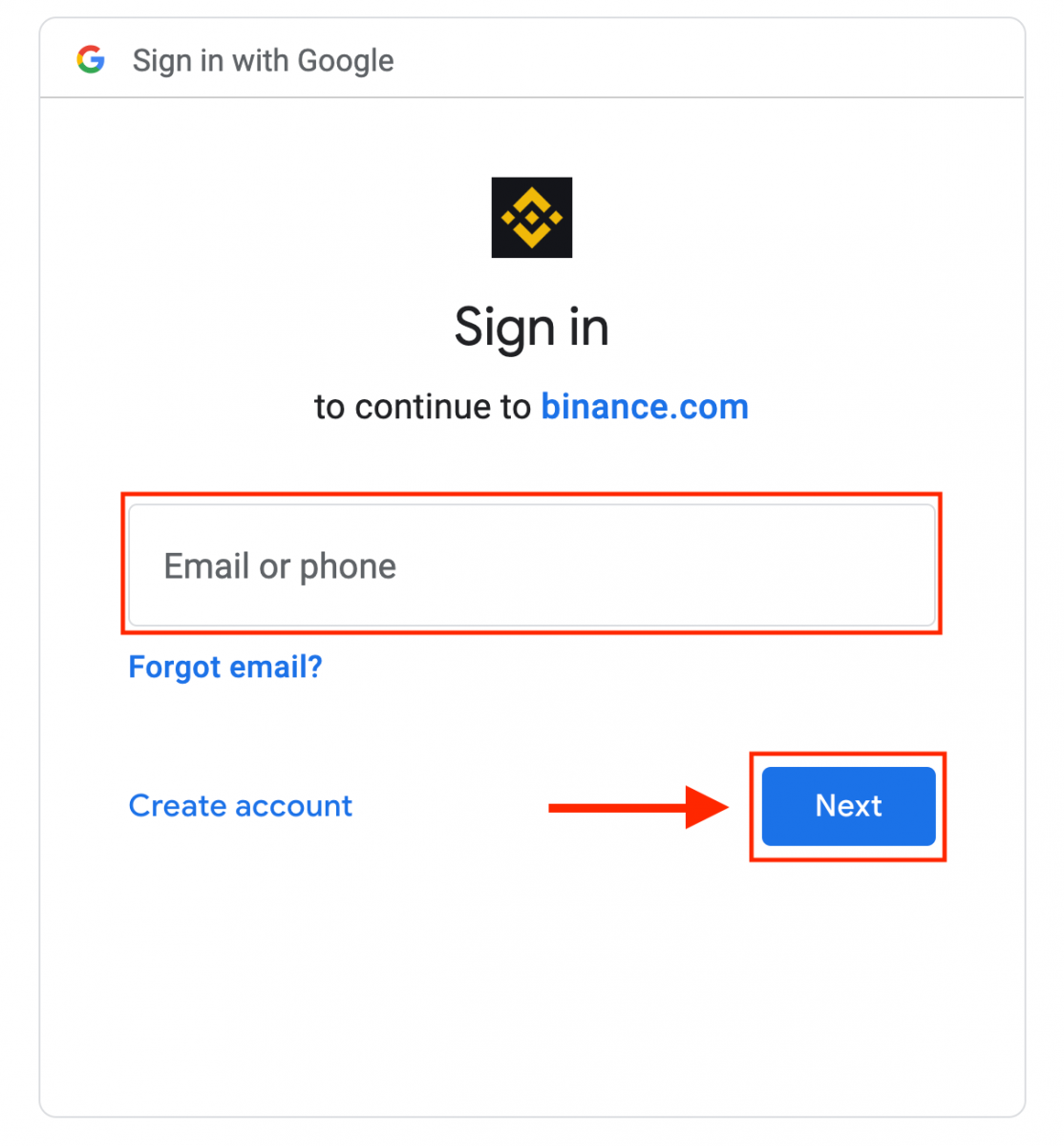
4. Potom zadajte heslo svojho účtu Google a kliknite na tlačidlo „ Ďalej “.
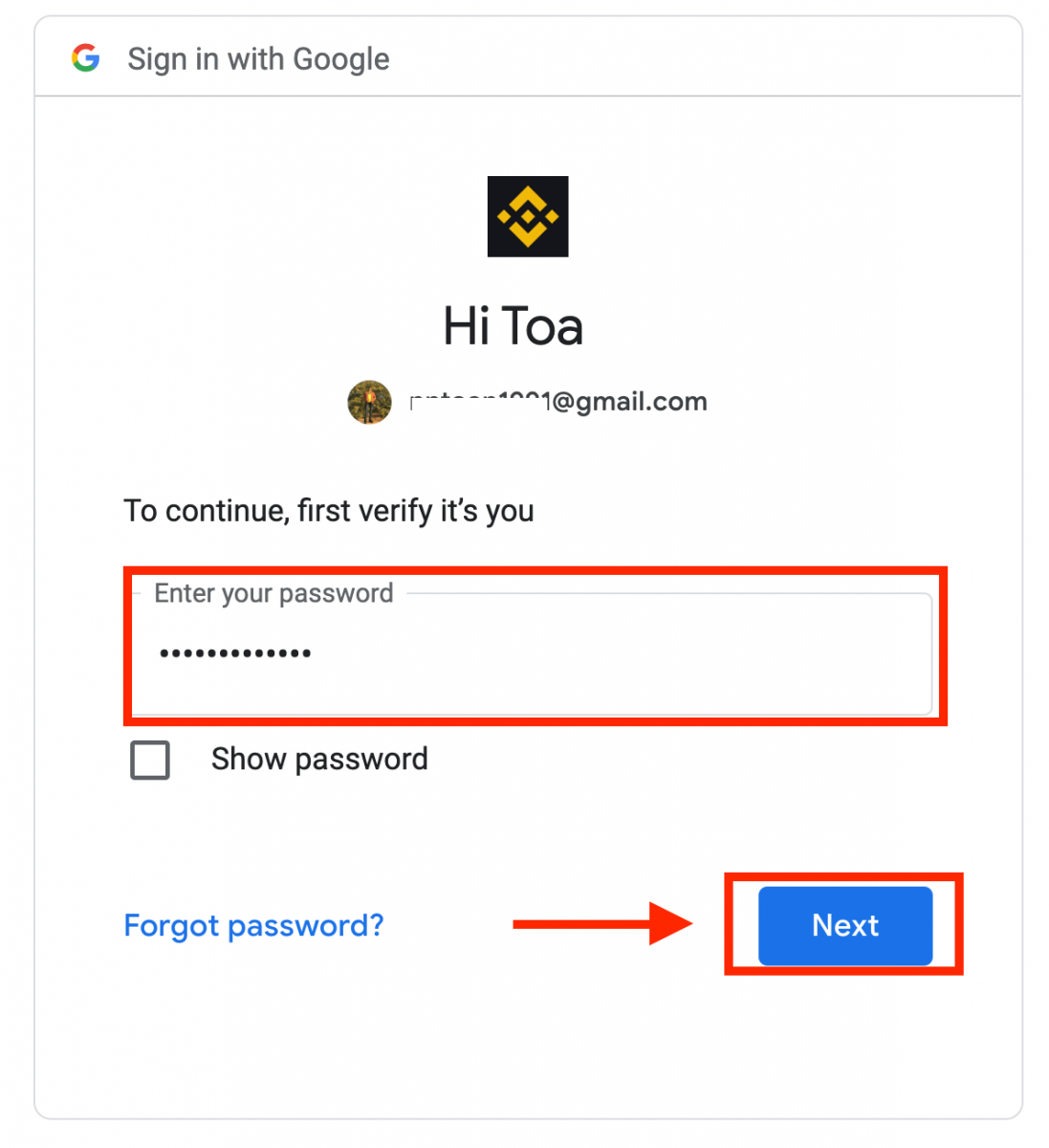
5. Prečítajte si zmluvné podmienky a zásady ochrany osobných údajov a súhlaste s nimi, potom kliknite na [ Potvrdiť ].
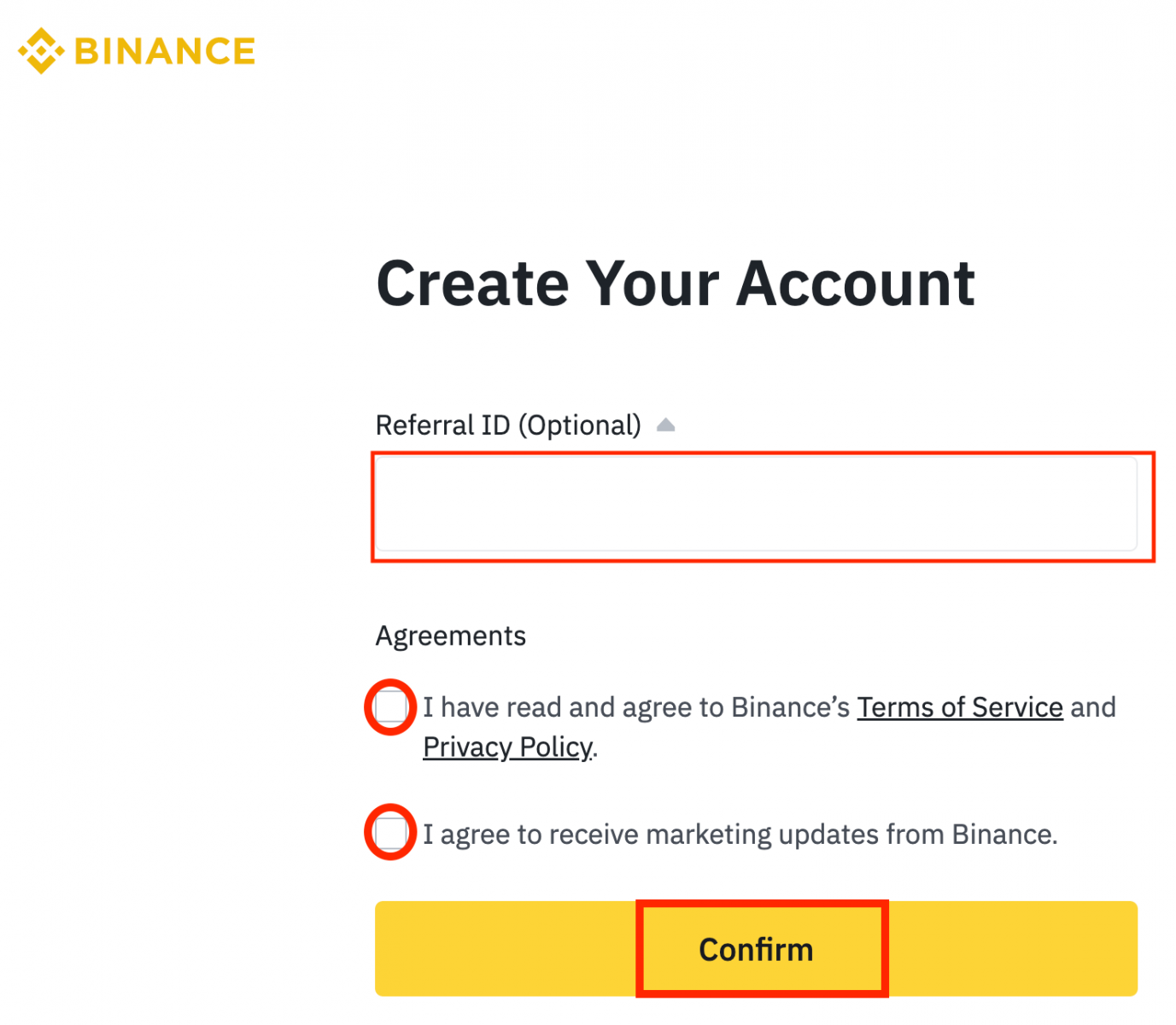
6. Gratulujeme! Úspešne ste vytvorili účet Binance.
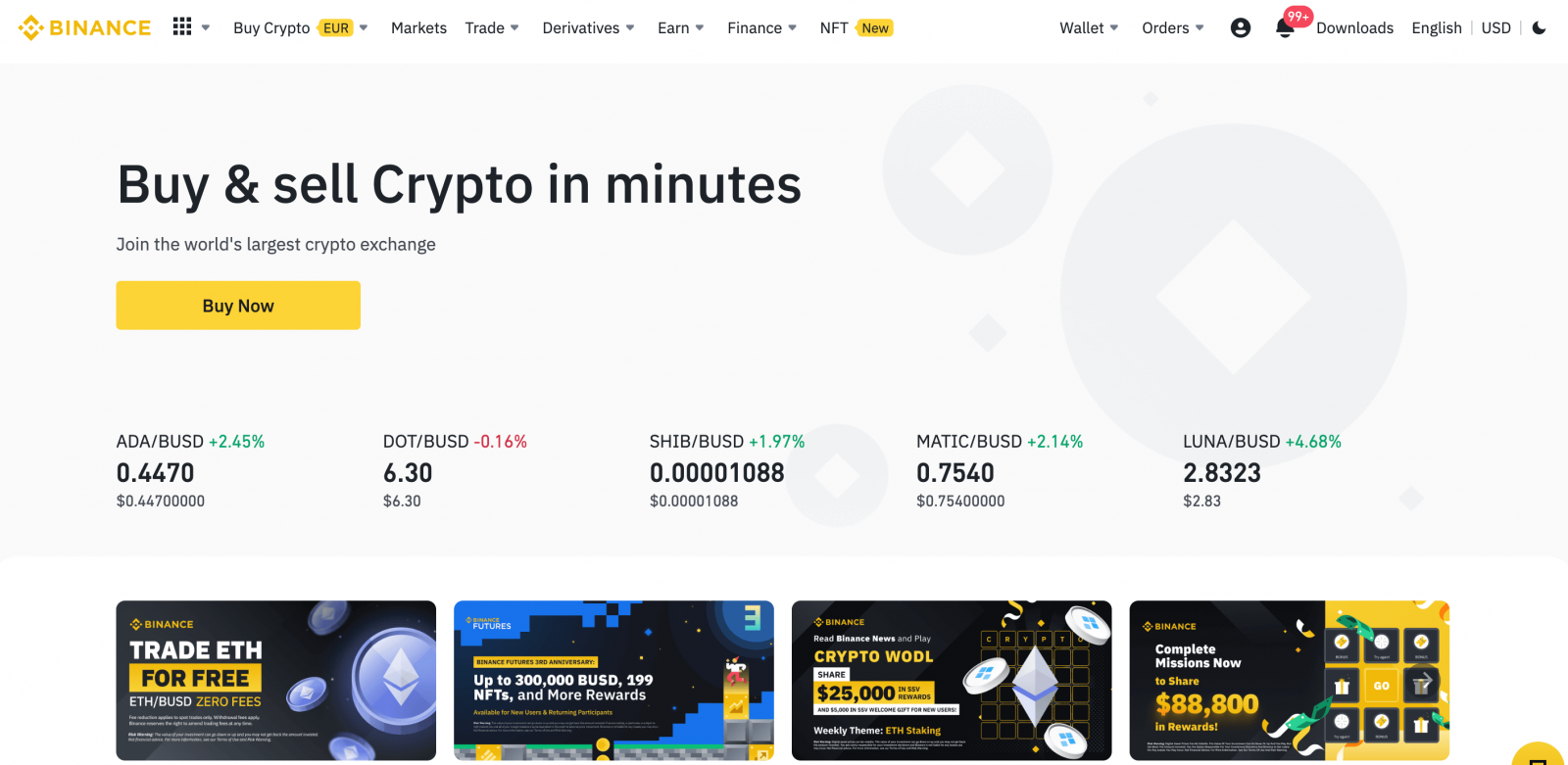
Ako si zaregistrovať účet v aplikácii Binance
Môžete si zaregistrovať účet Binance pomocou svojej e-mailovej adresy, telefónneho čísla alebo účtu Apple/Google v aplikácii Binance App jednoducho niekoľkými ťuknutiami.1. Otvorte aplikáciu Binance a klepnite na [ Zaregistrovať sa ].
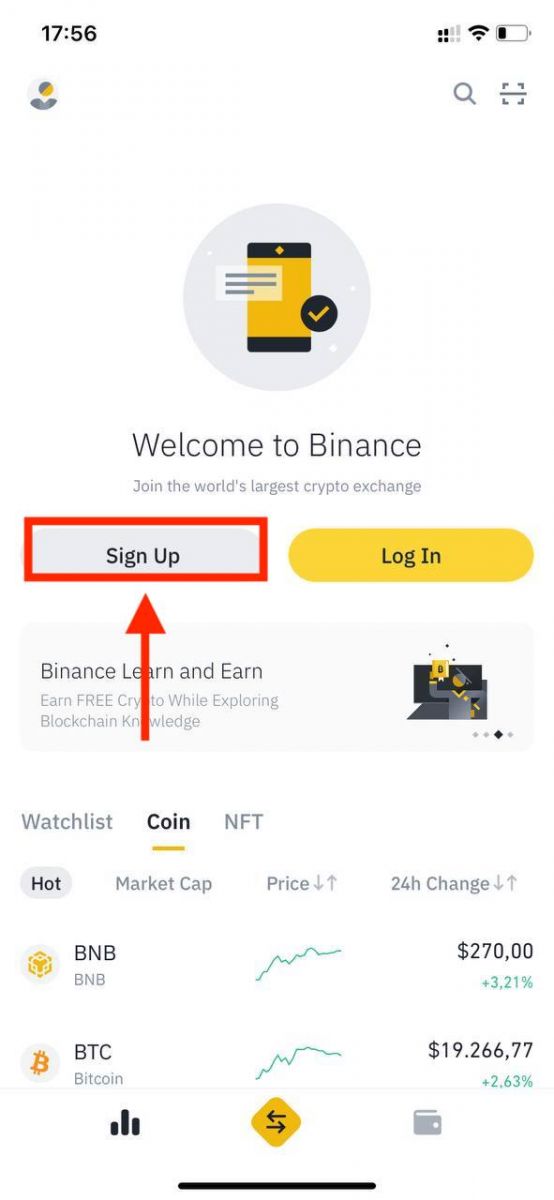
2. Vyberte spôsob registrácie.
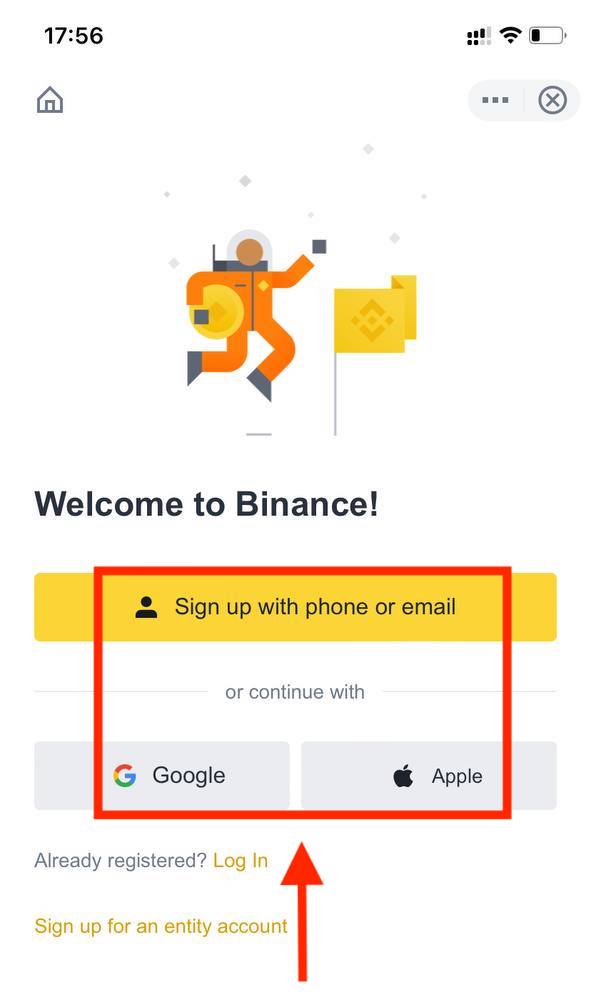
Ak chcete vytvoriť účet entity, klepnite na [ Zaregistrovať sa na účet entity ]. Pozorne vyberte typ účtu. Po registrácii nemôžete zmeniť typ účtu . Pozrite si kartu „Účet entity“, kde nájdete podrobného sprievodcu krok za krokom.
Zaregistrujte sa pomocou svojho e-mailu/telefónneho čísla:
3. Zvoľte [ E-mail ] alebo [ Telefónne číslo ] a zadajte svoju e-mailovú adresu/telefónne číslo. Potom si vytvorte bezpečné heslo pre svoj účet.

Poznámka :
- Vaše heslo musí obsahovať aspoň 8 znakov, vrátane jedného veľkého písmena a jednej číslice.
- Ak vás na registráciu na Binance odporučil priateľ, nezabudnite vyplniť jeho ID odporúčania (voliteľné).
Prečítajte si a vyjadrite súhlas so Zmluvnými podmienkami a Zásadami ochrany osobných údajov, potom klepnite na [ Vytvoriť účet ].
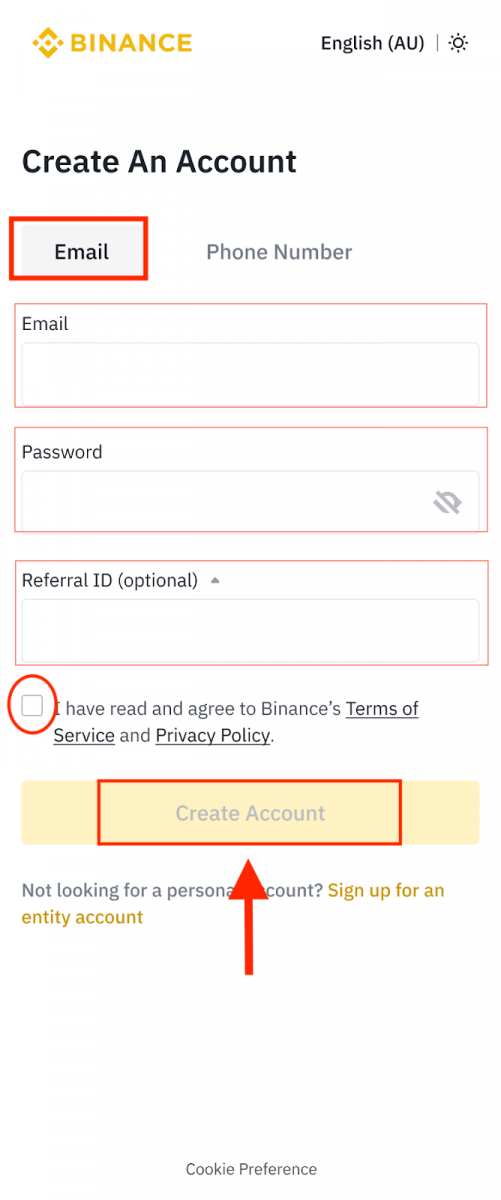

4. Na váš e-mail alebo telefón dostanete 6-miestny overovací kód. Zadajte kód do 30 minút a klepnite na [ Odoslať ].
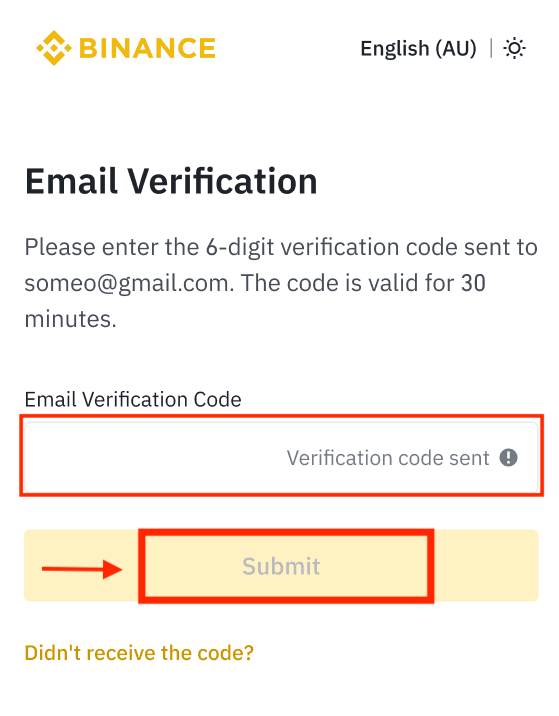
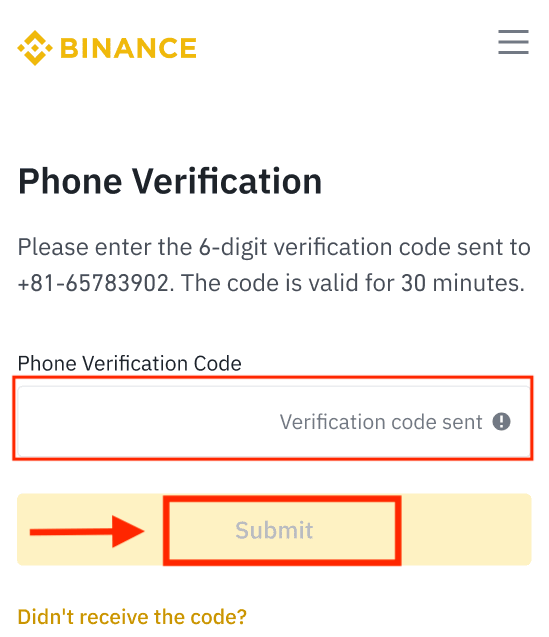
5. Gratulujeme! Úspešne ste vytvorili účet Binance.
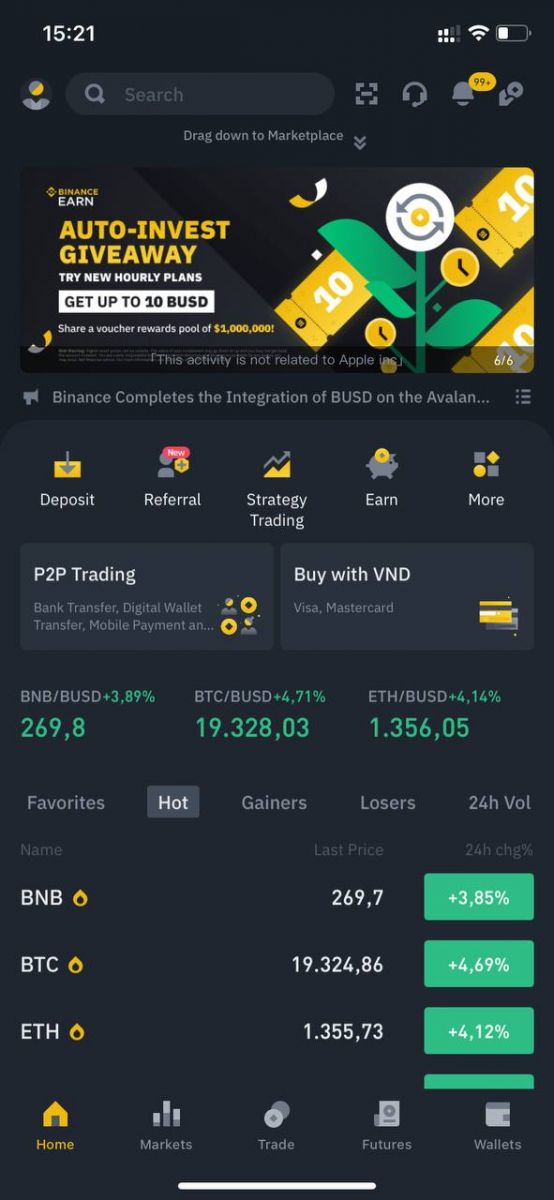
Zaregistrujte sa pomocou svojho účtu Apple/Google:
3. Zvoľte [ Apple ] alebo [ Google ]. Budete vyzvaní, aby ste sa prihlásili do Binance pomocou svojho účtu Apple alebo Google. Klepnite na [ Pokračovať ].
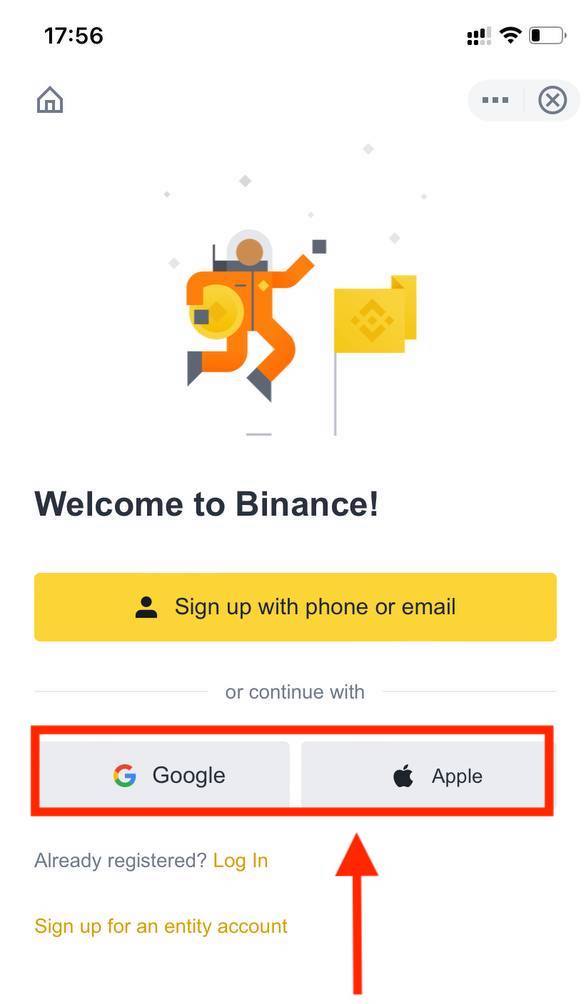
4. Ak vás na registráciu na Binance odporučil priateľ, nezabudnite vyplniť jeho ID odporúčania (voliteľné).
Prečítajte si a vyjadrite súhlas so Zmluvnými podmienkami a Zásadami ochrany osobných údajov, potom klepnite na [ Potvrdiť ].
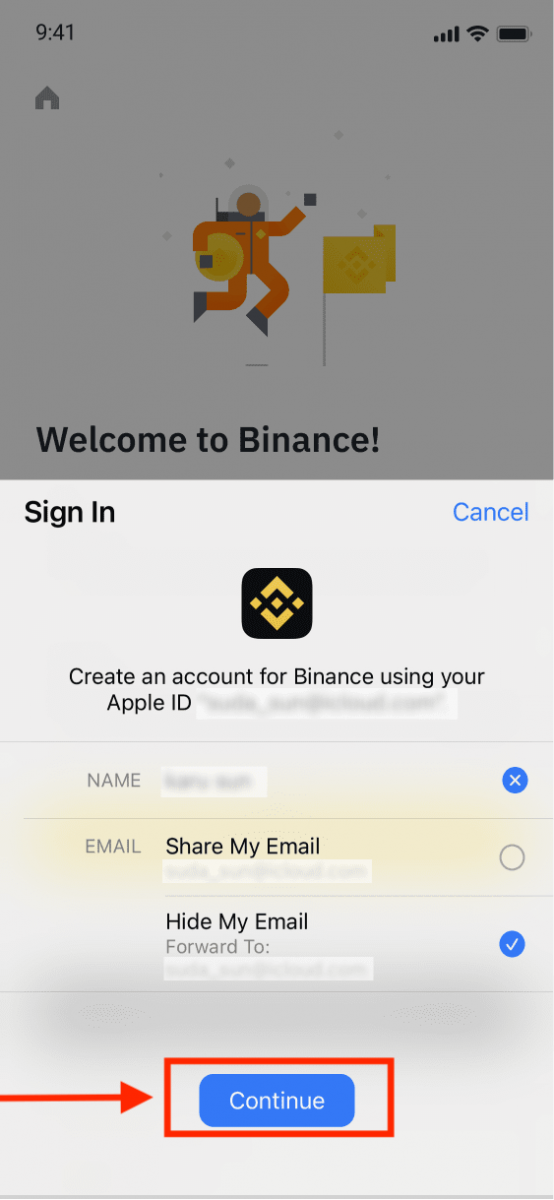
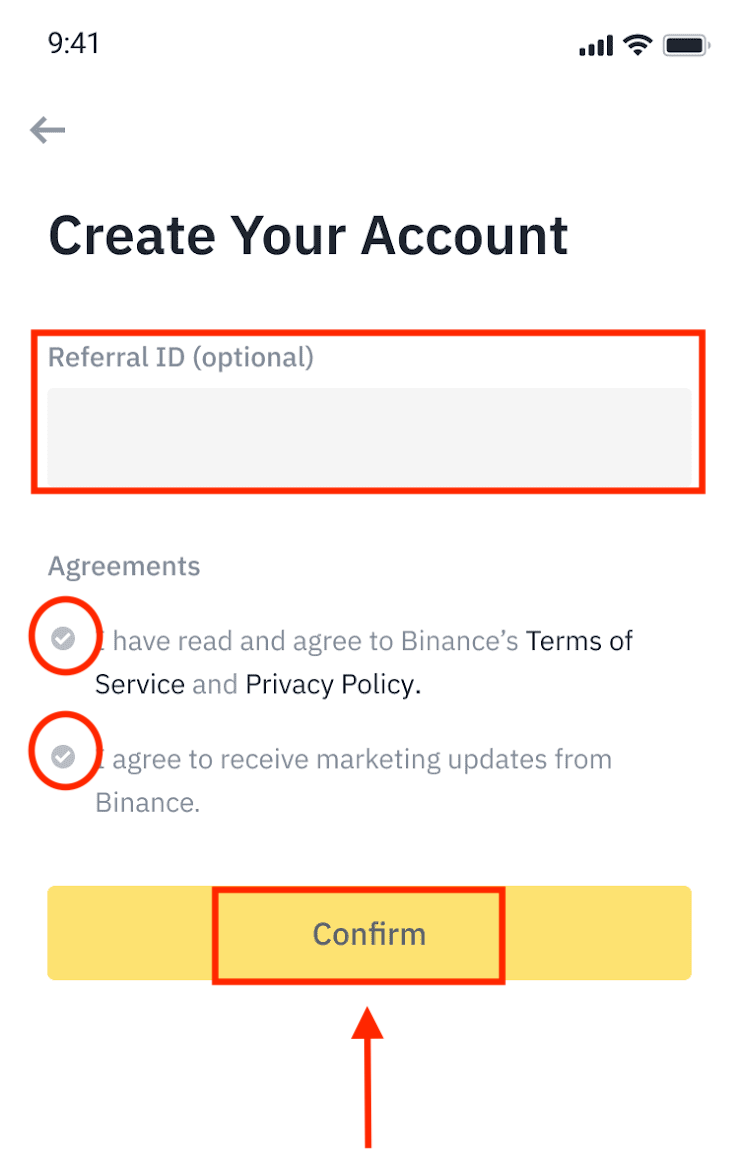
5. Gratulujeme! Úspešne ste vytvorili účet Binance.
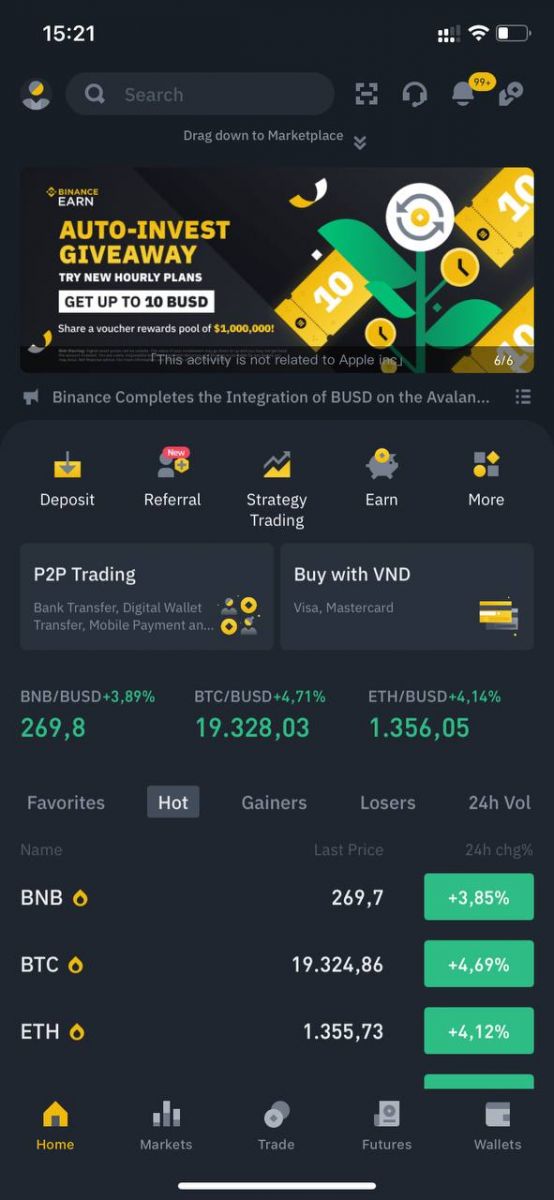
Poznámka :
- Na ochranu vášho účtu dôrazne odporúčame povoliť aspoň 1 dvojfaktorové overenie (2FA).
- Upozorňujeme, že pred použitím P2P obchodovania musíte vykonať Overenie identity.
Často kladené otázky (FAQ)
Prečo nemôžem dostávať e-maily od Binance
Ak nedostávate e-maily odoslané z Binance, postupujte podľa pokynov nižšie a skontrolujte nastavenia e-mailu:1. Ste prihlásený na e-mailovú adresu zaregistrovanú k vášmu účtu Binance? Niekedy môžete byť odhlásení z e-mailu na svojich zariadeniach, a preto nemôžete vidieť e-maily Binance. Prihláste sa a obnovte stránku.
2. Skontrolovali ste priečinok so spamom vo svojom e-maile? Ak zistíte, že váš poskytovateľ e-mailových služieb posúva e-maily Binance do vášho priečinka spam, môžete ich označiť ako „bezpečné“ pridaním e-mailových adries Binance na bielu listinu. Môžete si ho nastaviť v časti Ako pridať e-maily Binance na bielu listinu.
Adresy na bielu listinu:
- [email protected]
- [email protected]
- [email protected]
- [email protected]
- [email protected]
- [email protected]
- [email protected]
- [email protected]
- [email protected]
- [email protected]
- [email protected]
- [email protected]
- [email protected]
- [email protected]
- [email protected]
4. Máte plnú e-mailovú schránku? Ak ste dosiahli limit, nebudete môcť odosielať ani prijímať e-maily. Môžete odstrániť niektoré staré e-maily, aby ste uvoľnili miesto pre ďalšie e-maily.
5. Ak je to možné, zaregistrujte sa z bežných e-mailových domén, ako sú Gmail, Outlook atď.
Prečo nemôžem dostávať overovacie SMS kódy
Binance neustále vylepšuje naše pokrytie SMS autentifikáciou, aby zlepšila používateľskú skúsenosť. Niektoré krajiny a oblasti však v súčasnosti nie sú podporované. Ak nemôžete aktivovať overenie SMS, pozrite si náš globálny zoznam pokrytia SMS správ a skontrolujte, či je pokrytá vaša oblasť. Ak vaša oblasť nie je pokrytá v zozname, použite namiesto toho overenie Google ako primárne dvojfaktorové overenie.
Môžete si prečítať nasledujúcu príručku: Ako povoliť Google Authentication (2FA).
Ak ste povolili overovanie SMS alebo momentálne bývate v krajine alebo oblasti, ktorá je v našom zozname globálneho pokrytia SMS, ale stále nemôžete prijímať kódy SMS, vykonajte nasledujúce kroky:
- Uistite sa, že váš mobilný telefón má dobrý signál siete.
- Vypnite na svojom mobilnom telefóne antivírusové aplikácie a/alebo firewall a/alebo aplikácie na blokovanie hovorov, ktoré by mohli potenciálne zablokovať naše číslo SMS kódu.
- Reštartujte svoj mobilný telefón.
- Skúste namiesto toho overenie hlasom.
- Obnovte overenie SMS, pozrite si tu.
Ako uplatniť bonusový poukaz na futures/hotovostný poukaz
1. Kliknite na ikonu svojho účtu a po prihlásení do účtu vyberte z rozbaľovacej ponuky alebo na hlavnom paneli [Centrum odmien]. Prípadne môžete priamo navštíviť https://www.binance.com/en/my/coupon alebo vstúpiť do Centra odmien prostredníctvom ponuky Účet alebo Viac vo vašej aplikácii Binance. 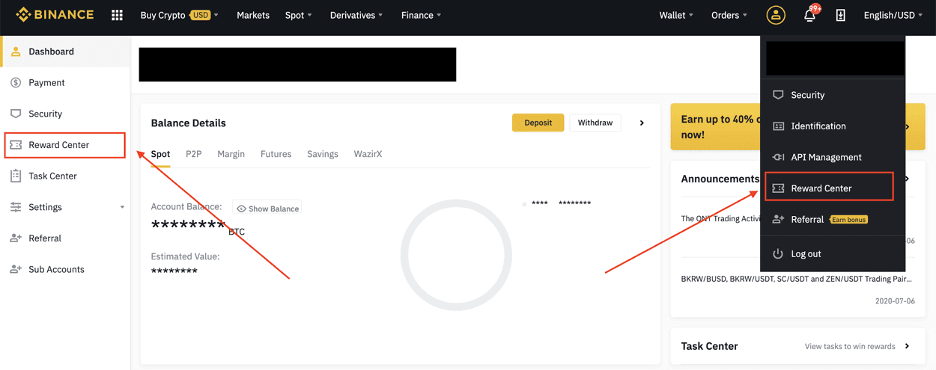
2. Akonáhle dostanete svoj Futures Bonusový poukaz alebo Hotovostný poukaz, budete môcť vidieť jeho nominálnu hodnotu, dátum vypršania platnosti a použité produkty v Centre odmeňovania.
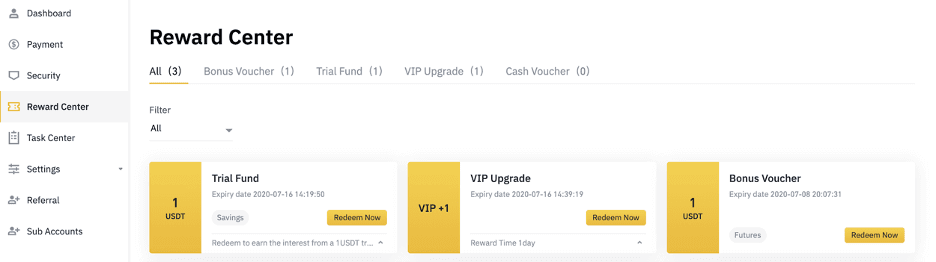
3. Ak ste si ešte neotvorili zodpovedajúci účet, po kliknutí na tlačidlo Uplatniť sa zobrazí kontextové okno, ktoré vás prevedie k jeho otvoreniu. Ak už máte zodpovedajúci účet, zobrazí sa kontextové okno na potvrdenie procesu uplatnenia kupónu. Po úspešnom uplatnení môžete prejsť na príslušný účet a skontrolovať zostatok kliknutím na tlačidlo potvrdenia.
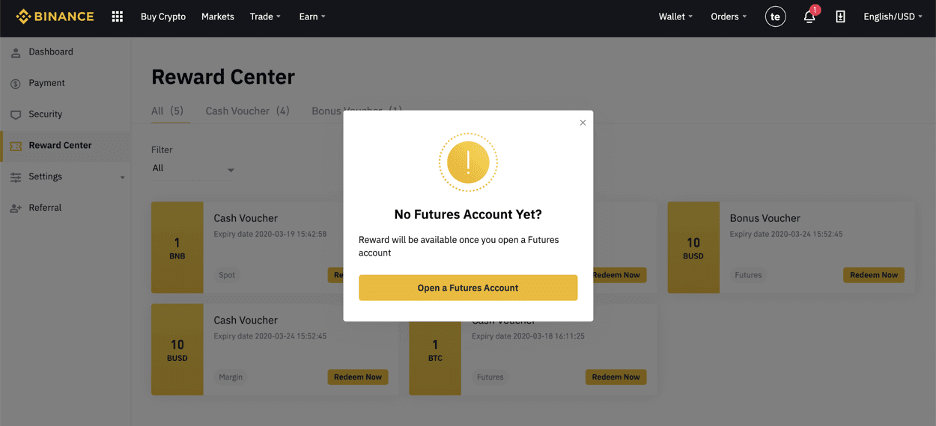

4. Teraz ste úspešne uplatnili voucher. Odmena bude pripísaná priamo do vašej zodpovedajúcej peňaženky.
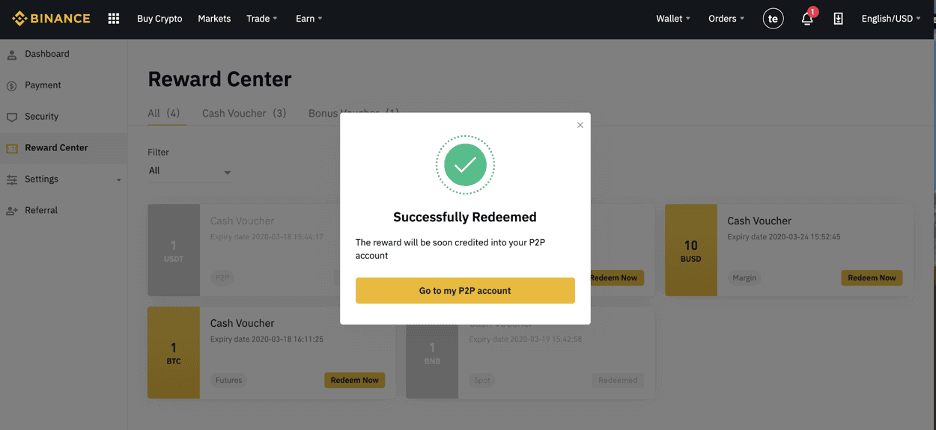
Ako overiť účet na Binance
Ako dokončiť overenie identity na Binance
Kde môžem overiť svoj účet?
K Overeniu identity môžete pristupovať z [ User Center ] - [ Identification ] alebo priamo odtiaľto . Svoju aktuálnu úroveň overenia si môžete skontrolovať na stránke, ktorá určuje obchodný limit vášho účtu Binance. Ak chcete zvýšiť svoj limit, dokončite príslušnú úroveň overenia totožnosti.
Ako dokončiť overenie totožnosti? Sprievodca krok za krokom
1. Prihláste sa do svojho účtu Binance a kliknite na [ User Center ] - [ Identification ].
Pre nových používateľov môžete priamo na domovskej stránke kliknúť na [ Overiť ]
.
2. Tu vidíte položky [Verified], [Verified Plus] a [Enterprise Verification] a ich príslušné limity vkladov a výberov. Limity sa v rôznych krajinách líšia. Svoju krajinu môžete zmeniť kliknutím na tlačidlo vedľa položky [Residential Country/Region].
3. Potom kliknite na [Začať teraz] a overte svoj účet. 
4. Vyberte krajinu vášho pobytu. Uistite sa, že vaša krajina pobytu je v súlade s vašimi dokladmi totožnosti.
Potom sa zobrazí zoznam požiadaviek na overenie pre vašu konkrétnu krajinu/región. Kliknite na [ Continue ]. 
5. Zadajte svoje osobné údaje a kliknite na [ Pokračovať ].
Uistite sa, že všetky zadané informácie sú v súlade s vašimi dokladmi totožnosti. Po potvrdení ho už nebudete môcť zmeniť. 
6. Ďalej budete musieť nahrať obrázky vašich dokladov totožnosti. Vyberte typ preukazu totožnosti a krajinu, v ktorej boli vaše dokumenty vydané. Väčšina používateľov si môže zvoliť overenie pomocou pasu, občianskeho preukazu alebo vodičského preukazu. Pozrite si príslušné možnosti ponúkané pre vašu krajinu.
7. Podľa pokynov nahrajte fotografie dokumentu. Na vašich fotografiách by mal byť jasne uvedený úplný doklad totožnosti.
Napríklad, ak používate občiansky preukaz, musíte odfotografovať prednú a zadnú stranu občianskeho preukazu.
Poznámka: Povoľte na svojom zariadení prístup k fotoaparátu, inak nemôžeme overiť vašu identitu. 
Postupujte podľa pokynov a položte svoj preukaz totožnosti pred kameru. Kliknutím na [ Take a photo ] nasnímajte prednú a zadnú stranu dokladu totožnosti. Uistite sa, že všetky podrobnosti sú jasne viditeľné. Pokračujte kliknutím na [ Pokračovať ]. 

8. Po nahraní fotografií dokumentu systém požiada o selfie. Kliknutím na [ Upload File ] nahrajte existujúcu fotografiu z vášho počítača. 
9. Potom vás systém požiada o dokončenie overenia tváre. Kliknutím na [Pokračovať] dokončite overenie tváre v počítači. Nenoste klobúky, okuliare a nepoužívajte filtre a uistite sa, že je osvetlenie dostatočné.
Prípadne môžete prejsť myšou na QR kód vpravo dole a dokončiť overenie v aplikácii Binance. Naskenujte QR kód prostredníctvom svojej aplikácie a dokončite proces overenia tváre.
10. Po dokončení procesu trpezlivo čakajte. Binance skontroluje vaše údaje včas. Po overení vašej žiadosti vám pošleme e-mailové upozornenie.
- Počas procesu neobnovujte prehliadač.
- Proces overenia identity sa môžete pokúsiť dokončiť až 10-krát za deň. Ak bola vaša žiadosť zamietnutá desaťkrát v priebehu 24 hodín, počkajte 24 hodín a skúste to znova.
Často kladené otázky (FAQ)
Prečo by som mal poskytnúť dodatočné informácie o certifikáte?
V zriedkavých prípadoch, ak sa vaša selfie nezhoduje s dokladmi totožnosti, ktoré ste poskytli, budete musieť poskytnúť doplňujúce dokumenty a počkať na manuálne overenie. Upozorňujeme, že manuálne overenie môže trvať až niekoľko dní. Binance používa komplexnú službu overovania identity na zabezpečenie finančných prostriedkov všetkých používateľov, preto sa prosím uistite, že materiály, ktoré poskytnete, spĺňajú požiadavky pri vypĺňaní informácií.
Overenie identity pri nákupe kryptomien kreditnou/debetnou kartou
Aby sa zabezpečila stabilná a kompatibilná fiat brána, používatelia, ktorí kupujú kryptomeny pomocou kreditných debetných kariet, musia vykonať Overenie identity. Používatelia, ktorí už dokončili Overenie identity pre účet Binance, budú môcť pokračovať v nákupe kryptomien bez potreby akýchkoľvek ďalších informácií. Používatelia, ktorí sú povinní poskytnúť dodatočné informácie, budú vyzvaní, keď sa nabudúce pokúsia o nákup kryptomien kreditnou alebo debetnou kartou.
Každá dokončená úroveň overenia identity poskytne zvýšené limity transakcií, ako je uvedené nižšie. Všetky transakčné limity sú pevne stanovené na hodnotu eura (€) bez ohľadu na použitú fiat menu, a preto sa budú mierne líšiť v iných fiat menách podľa výmenných kurzov.
Základné informácie
Toto overenie vyžaduje meno používateľa, adresu a dátum narodenia.
Overenie identity tváre
- Limit transakcie: 5 000 €/deň.
Táto úroveň overenia bude vyžadovať kópiu platného preukazu totožnosti s fotografiou a odfotenie selfie na preukázanie totožnosti. Overenie tváre bude vyžadovať smartfón s nainštalovanou aplikáciou Binance alebo PC/Mac s webovou kamerou.
Overenie adresy
- Limit transakcie: 50 000 €/deň.
Ak chcete zvýšiť svoj limit, budete musieť dokončiť overenie totožnosti a overenie adresy (doklad o adrese).
Ak chcete zvýšiť svoj denný limit na viac ako 50 000 €/deň , kontaktujte zákaznícku podporu.
Prečo musím absolvovať overenie [Verified Plus]?
Ak chcete zvýšiť svoje limity na nákup a predaj kryptomien alebo odomknúť ďalšie funkcie účtu, musíte vykonať overenie [Verified Plus] . Postupujte podľa nasledujúcich krokov:
Zadajte svoju adresu a kliknite na [ Pokračovať ]. 
Nahrajte svoj doklad o adrese. Môže to byť váš bankový výpis alebo účet za energie. Kliknutím na [ Potvrdiť ] odošlite. 
Budete presmerovaní späť na [Osobné overenie] a stav overenia sa zobrazí ako [Prebieha kontrola] . Trpezlivo čakajte na schválenie.
Záver: Bezpečný prístup ku všetkým funkciám Binance
Registrácia a overenie vášho účtu Binance je nevyhnutné pre bezpečné a bezproblémové obchodovanie. Dokončenie procesu KYC zaisťuje súlad s nariadeniami a odomyká ďalšie funkcie, ako sú fiat vklady, vyššie limity výberu a pokročilé možnosti obchodovania.
Podľa týchto krokov môžete bezpečne začať obchodovať a investovať do kryptomien.